Como corrigir quando o iMessage não relata a entrega no iPhone
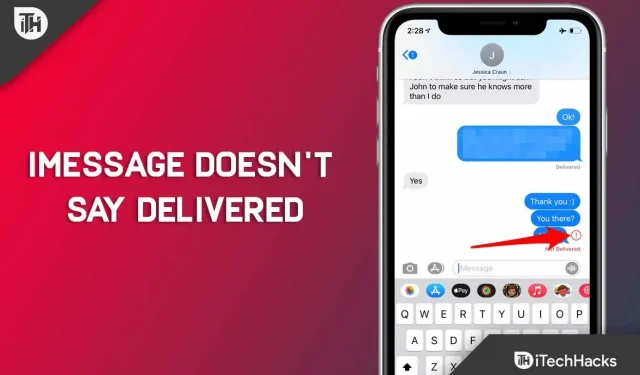
Com o iMessage, os dados podem ser transferidos muito mais rapidamente do que as mensagens de texto tradicionais, que devem passar pela sua rede celular. No entanto, uma notificação de leitura e digitação também é exibida ao enviar uma mensagem no iMessage. Isso ocorre porque as mensagens são criptografadas no aplicativo. Mas parece que desde a última atualização do iOS, o iMessage não está funcionando corretamente.
Sim, muitos usuários relataram que o iMessage não informa a entrega . Embora as possibilidades sejam raras, ainda não é impossível. Mas não há nada com que se preocupar, pois temos algumas correções para isso. Então, se o seu iMessage não diz entregue , certifique-se de seguir as correções que mencionamos abaixo.
Contente:
- 1 Por que o iMessage não está sendo entregue ou exibido no iPhone?
- 2 Como corrigir se o iMessage não relatar a entrega
Por que o iMessage não está sendo entregue ou exibido no iPhone?
Na maioria dos casos, conexão de internet ruim e interrupções de internet no lado do destinatário fazem com que o iMessage mostre “ Não entregue ” no iPhone e no iPad. No entanto, por outro lado, no seu Mac, as mensagens podem aparecer como “Não entregues” mesmo que sejam realmente entregues.
Isso provavelmente indica uma base de mensagens corrompida. Portanto, é possível que o iMessage tenha bugs temporários após a atualização para iOS ou macOS.
Como corrigir o iMessage que não informa a entrega
No iMessage, se você deseja enviar um iMessage, mas a mensagem diz “Não entregue” com um ponto de exclamação vermelho, o que isso significa? Bem, isso significa que a mensagem que você enviou não foi entregue à pessoa para quem você deseja enviá-la. Mas não se preocupe, pois temos algumas correções para resolver se o iMessage não disser delivery . Então vamos conferir as correções:
Correção 1: reinicie seu dispositivo
É bem possível que você encontre esse problema apenas devido a alguns arquivos de erro armazenados em sua RAM como dados de cache.
Portanto, quando você reiniciar, poderá excluir facilmente esses arquivos de cache do seu dispositivo, pois isso limpará a RAM e dará ao seu dispositivo um novo começo. Então tente isso e verifique se isso ajuda.
Correção 2: verifique a conexão com a Internet no seu iPhone
Você deve usar dados de celular ou Wi-Fi para enviar uma iMessage no iPhone. Se você não conseguir enviar suas iMessages, certifique-se de que sua rede esteja conectada corretamente.
Você pode tentar reenviar a mensagem não entregue se seu Wi-Fi ou dados de celular estiverem funcionando corretamente. Basta tocar no ponto de exclamação vermelho ao lado da mensagem não entregue e tocar em Tentar novamente.
Você pode tentar reenviar o iMessage como uma mensagem de texto se o iMessage ainda não for entregue porque o destinatário não está conectado a uma rede ativa. Para enviar uma iMessage como mensagem de texto, selecione Enviar como mensagem de texto no menu.
Correção 3: Ative e desative o iMessage no iPhone
Bugs temporários podem causar um problema no aplicativo iMessage, portanto, basta desligar o iMessage, reiniciar o dispositivo e ligá-lo novamente para resolver o problema.
- Para acessar as mensagens, vá em “Configurações” e clique em “Mensagens”.
- Desative a barra do alternador do iMessage.
- Reinicie seu telefone e vá para Configurações para ativar o iMessage novamente. Verifique se já pode ser entregue enviando uma mensagem.
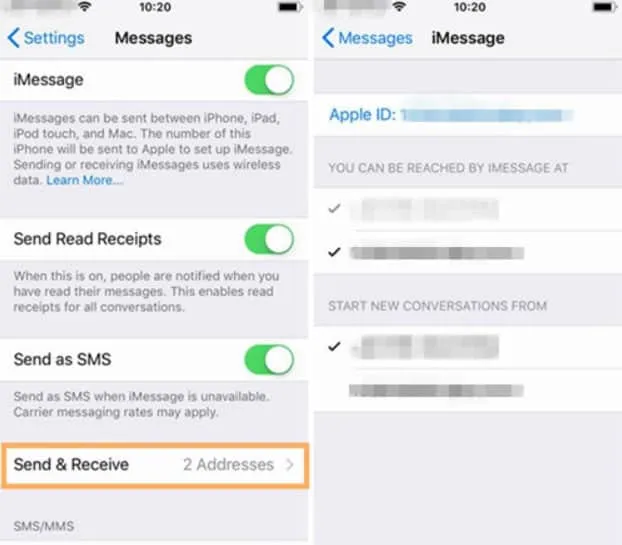
Correção 4: Resolva o iMessage não entregue no Mac
Na maioria dos casos , o iMessage não diz que o que é entregue ao Mac não existe de fato. Houve muitos casos em que iMessages não entregues foram realmente entregues ao iPhone e o destinatário respondeu. Se o iMessage não estiver funcionando em um Mac, o problema geralmente está no próprio Mac e não na conexão com a Internet. Portanto, para corrigir isso, você pode tentar as seguintes etapas:
- Reinicie o seu Mac. Depois de reiniciar o Mac, talvez você não veja mais o alerta Não entregue.
- Certifique-se de que o banco de dados de mensagens do Mac esteja limpo. Em um Mac, você precisa forçar a parada do aplicativo Mensagens e mover a pasta Mensagens para a Lixeira. Feito isso, reinicie o seu Mac. Isso excluirá todas as suas iMessages do seu Mac.
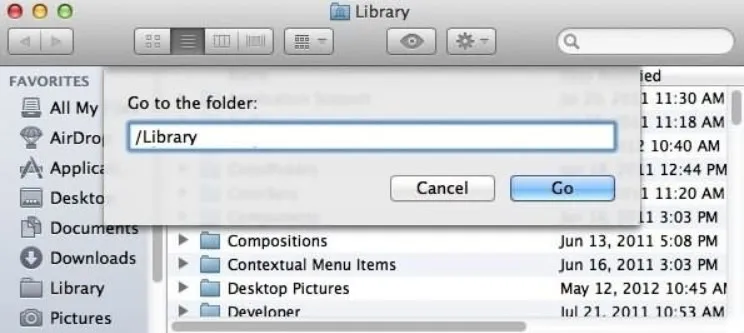
- Isso é tudo. Agora você descobrirá que o iMessage não diz que o problema de entrega foi resolvido.
Correção 5: mude para o DNS público do Google no iPhone
Se você estiver enfrentando um problema em que o iMessage não diz que pode ser entregue , considere o DNS público do Google. Além disso, aumenta a sua segurança e melhora a sua experiência de navegação. Você pode alterar o DNS da sua rede Wi-Fi no seu iPhone seguindo estas instruções.
- Nas configurações, encontre Wi-Fi.
- Clique no ícone I ao lado da rede Wi-Fi.
- Para alterar o endereço atual, vá para a seção “Configurações de DNS” e clique nela. Substitua-o pelos endereços DNS do Google 8.8.8.8, 8.8.4.4.
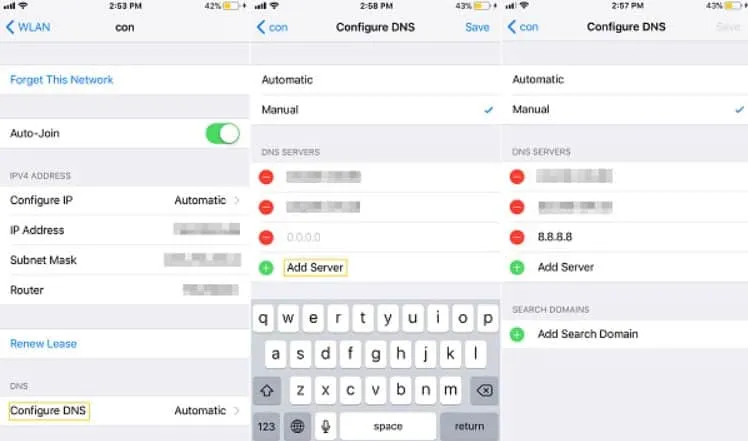
Da mesa do autor
Você ainda está recebendo um iMessage que não diz que há um problema de entrega? Bem, embora tenhamos mencionado todas as correções possíveis aqui, mas se você ainda estiver enfrentando isso, entre em contato com a equipe da Apple e pergunte sobre esse erro. Eles definitivamente irão ajudá-lo a resolver o problema de mensagem sem entrega do iMessage .
De qualquer forma, isso é tudo sobre como corrigir o iMessage não está funcionando . Obrigado por reservar um tempo para ler este guia. Esperamos que isso tenha sido útil. Interessado em mais informações? Sinta-se livre para comentar abaixo.



Deixe um comentário